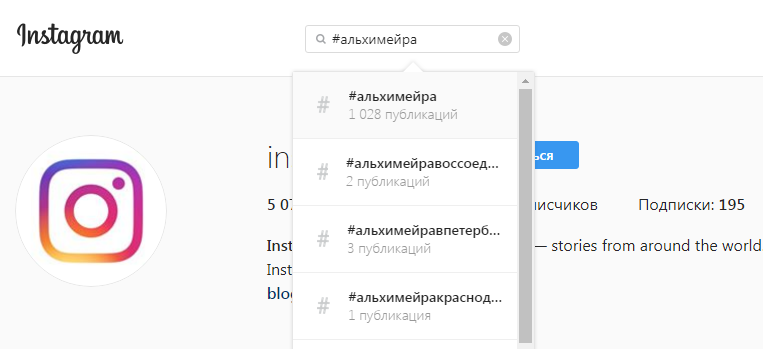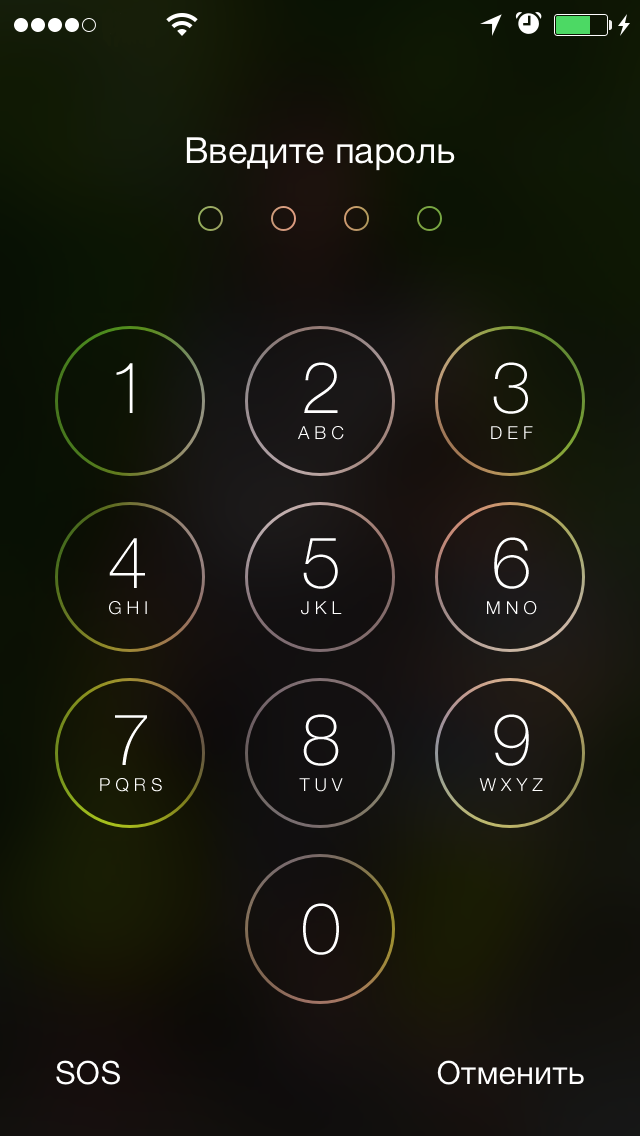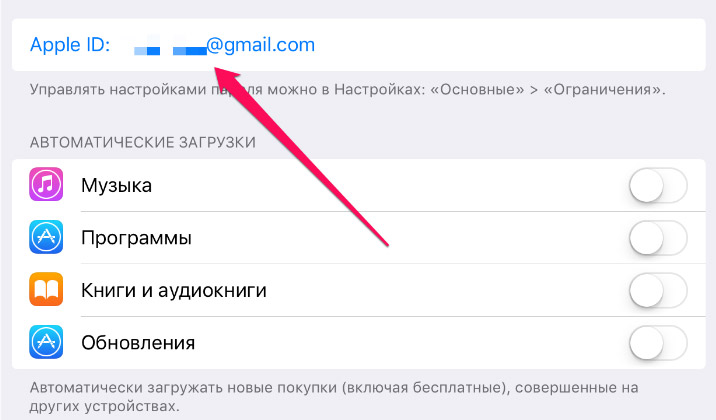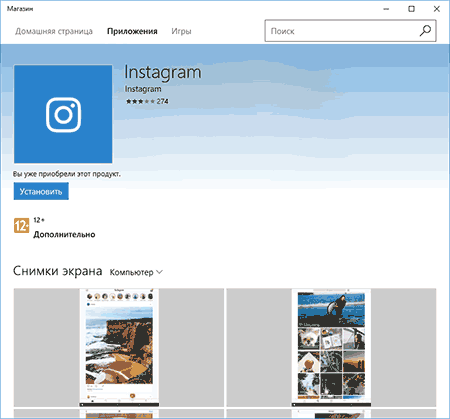Виды блокировки в инстаграм
Содержание:
- Как удалять комментарии пользователей в Instagram?
- Как посмотреть свой черный список
- Где находится черный список в Инстаграме: на телефоне
- ВИДЕО: Как разблокировать человека в Инстаграме?
- Разблокировать после временной блокировки
- Виды блокировки в Instagram и их причины
- Блокировка отдельного человека
- Как узнать, кто у меня в чёрном списке с компьютера?
- Разблокировать профиль после бана администрации
- Как выглядит черный список в Инстаграме?
- Заказные посты
- Процесс разблокировки с разных устройств
Как удалять комментарии пользователей в Instagram?
Очень часто причиной блокировки пользователей служат их оскорбительные комментарии и рассылки спама. Однако, заблокировав пользователя, Вы по-прежнему сможете видеть всю информацию и материалы на его странице, в том числе и комментарии под вашими фотографиями. Для того, чтобы от них избавиться, нужно выполнить несколько простых действий.
-
Шаг 1
. Откройте свою фотографию или видеоролик с теми комментариями, которые желаете удалить. Удалять комментарии можно исключительно через мобильное приложение Instagram. -
Шаг 2
. Откройте список имеющихся комментариев, нажав на соответствующий значок под фотографией или видеороликом, и выделите его. На устройствах Android выделение осуществляется единичным кликом по комментарию, на устройствах iOS проведите по комментарию пальцем справа налево.

Шаг 3
. Удалите выделенный комментарий. Для удаления на устройствах Android нужно нажать на значок корзины, который расположен в верхней части экрана, а на устройствах iOS необходимо сперва нажать на корзину, после чего выбрать «Удалить
».
Как посмотреть свой черный список
Найти «Черный список» в Инстаграме можно в том случае, если пользователь ранее блокировал подписчиков или посетителей страницы. Если же никто не был заблокирован – раздел будет пуст.
Существует два способа, как смотреть пользователей в ЧС:
- через данные об аккаунте;
- в разделе «Настроек».
В первом случае появится только перечень названий страниц. Дополнительные функции: «Удалить» или «Добавить», а также переход в другой аккаунт– будут недоступны. Используя раздел: «Безопасность», пользователь сможет перейти в чужую учетную запись и разблокировать другого человека.
Через данные страницы
Через телефон посмотреть ЧС в Инстаграме возможно в разделе: «Данные». Такая информация недоступна к просмотру для посетителей. Владелец получит только список тех, кто был ранее заблокирован.
Как перейти в «Данные»:
- Зайти в Инстаграм – авторизоваться.
- Боковое меню – Настройки.
- Безопасность – Данные профиля.
- Аккаунты, которые вы заблокировали – открыть категорию.
В категории «Контакты» доступны сведения о том, на какие аккаунты или хештеги подписан пользователь. При получении информации на почту, никнеймы будут записаны отдельно в txt-файле.
Таким способом можно найти профиль заблокированного. Если отправить жалобу или бан – его профиль также становится недоступен.
В настройках аккаунта
Добавить в черный список или убрать возможно через раздел: «Конфиденциальность». Функциональная категория позволяет переходить на чужие страницы, удалять и проверять перечень.
Как отыскать ЧС в «Параметрах» учетной записи:
- Зайти в Инстаграм – Настройки.
- Конфиденциальность – Контакты.
- Заблокированные профили.
Преимущество блокировки в том, что другой человек не получит уведомлений о бане. Такую страницу можно временно убрать из «Черного листа», просмотреть записи и снова скрыть. Но такой способ сработает, если владелец другой учетной записи не установил настройки конфиденциальности.
Где находится черный список в Инстаграме: на телефоне
Где найти в Инстаграмме черный список? Расположение раздела напрямую зависит от версии операционной системы, которая установлена на смартфоне. Так, в прошлых версиях можно было перейти к заблокированным напрямую через настройки, в обновленных версиях разработчики поместили функционал в раздел «Конфиденциальность».
В новых версиях приложения Инстаграм возможности блокировки аккаунтов были расширены. Помимо раздела «Заблокированные пользователи» также появились разделы «Аккаунты в немом режиме» и «Аккаунты с ограниченным доступом».
При добавлении страниц в раздел «В немом режиме», вы сможете защитить от настырных уведомлений при частых публикациях и добавлениях новых историй.
Раздел «Ограниченный доступ» позволяет защитить себя от нежелательных взаимодействий с другими пользователями, при этом аккаунт другого человека не блокируется, подписка не отменяется. Возможности режима «Ограниченный доступ»:
- Другой человек никогда не узнает, что к его аккаунту вы применили ограничения;
- Добавленные к публикациям комментарии будете видеть только вы и заблокированный пользователь;
- В Директе не будет отображаться статус «в сети/не в сети», а также данные о прочтении сообщений.
На Андроиде
Чтобы перейти в раздел «Заблокированные аккаунты», который также называется «Черным списком» на смартфонах Андроид, необходимо выполнить несколько простых шагов:
- Запустите приложение и авторизуйтесь на странице под своим логином и паролем.
- Перейдите на главную страницу аккаунта.
- В правом верхнем углу щелкните на значок с тремя горизонтальными полосками.
- В нижнем углу выберите пункт «Настройки» с изображением шестеренки.
Информация по всем заблокированным и ограниченным аккаунтам находится в разделе «Конфиденциально». Если пользователь был помещен в черный список случайно или вы хотите его разблокировать, просто перейдите в раздел «Заблокированные аккаунты», выберите нужную страницу, удерживайте аккаунт несколько секунд для вызова контекстного меню. В меню выберите пункт «Разблокировать».
После проведенных манипуляция разблокированный пользователь сможет вновь просматривать ваши публикации, оставлять комментарии, ставить лайки и пр.
На Айфоне
Раздел «Заблокированные аккаунты» на Айфонах или других гаджетах с операционной системой iOS находится по тому же пути, что и на смартфонах Андроид. Единственное различие – чтобы вызвать контекстное меню на главной странице аккаунта, необходимо нажимать на изображение шестеренки в правом верхнем углу экрана.
Все дальнейшие манипуляции по добавлению, разблокировке пользователей аналогичны.
Иногда пользователи помещают своих друзей в раздел «Заблокированные» случайно, когда знакомятся с функционалом приложения. Если вы давно не видели комментариев и лайков от пользователей, которые следят за вашей активностью в социальной сети, обязательно проверьте настройки.
ВИДЕО: Как разблокировать человека в Инстаграме?
Иногда возникает потребность заблокировать пользователя в Инстаграм. Это делается для того, что конкретный человек не смог видеть фотографии и видео на Вашей странице. Разберемся, как заблокировать пользователя в Инстаграме. Для того, чтобы перейти на пользователя, нужно перейти на его страницу в Инстаграм и щелкнуть на кнопку в меню, которая состоит из трех, расположенных вертикально, точек. Затем, нажмите «Заблокировать». Здесь же можно пожаловаться на тех пользователей, которые нарушают правила, действующие в сети Инстаграм (распространяют спам, навязывают какой-то товар).
Человек, которого Вы заблокировали, при заходе на Вашу страницу не будет ничего видеть. Он сможет зайти в профиль, но доступа к фотографиям и видео у него не будет. Если он был подписан на Ваш профиль, произойдет автоматическая отписка. Но если заблокированный пользователь зайдет на Вашу страницу с компьютера, без авторизации, Ваши публикации окажутся доступны ему для просмотра. Большого смысла блокировка не имеет. Многие блокируют пользователей, а потом производят разблокировку. Это делается для того, чтобы те, отписались от их профиля. Разблокировку можно произвести в любое время. А что делать, если заблокировали вас? Узнайте ответ на этот вопрос в следующем разделе
.
Что это значит — заблокировать пользователя в Инстаграме
Даже если Ваша страница остается открытой, заблокированный пользователь не сможет увидеть Ваши фотографии и видео. Вот, что значит заблокировать пользователя в Инстаграме. При блокировке профиля, пользователь не получает уведомления о блокировке. Автоматическая отписка от профиля происходит в двустороннем порядке. Публикации будут скрыты, но человек, зайдя на Вашу страницу, сможет увидеть количество подписчиков. Комментарии и лайки к фотографиям и видео, которые оставил заблокированный пользователь, остаются, но их всегда можно удалить. Заблокированный пользователь может упоминать Вас в своем контенте, но Вы об этом не узнаете. Комментарии и лайки, оставленные Вами к постам других людей, пользователь подвергшийся блокировке видеть не сможет. С другой стороны, вы можете просто закрыть свой профиль и разрешать доступ только тем, кому посчитаете нужным. Как это сделать, читайте
Как посмотреть заблокированных пользователей в Инстаграм
Как посмотреть заблокированных пользователей в Инстаграм? Точного ответа нет. Списка заблокированных пользователей также не существует. Но можно проверить заблокированного пользователя, найдя его по имени. Как посмотреть ваших подписчиков и тех, кто отписался, вы можете узнать в данной статье
.
Если Вы не хотите, чтобы какой-то пользователь видел фото и видео на Вашей странице в Инстаграм, просто заблокируйте его, теперь Вы знаете, как это сделать.
Заказать лайки можно
Разблокировать после временной блокировки
Иногда люди намеренно или по ошибке блокируют свой профиль. А некоторым хочется посмотреть, как выглядит временно заблокированный аккаунт в Инстаграм и просто испробовать функцию. Но все, что удастся увидеть — сообщение об ошибке при попытке зайти в профиль по прямой ссылке. Найти аккаунт другими способами не получится. При временной блокировке он просто исчезает.
При удалении профиля всплывает сообщение: «Для возвращения выполните повторную авторизацию». Но пользователи иногда не понимают, как разблокировать свой аккаунт в Инстаграм после временной блокировки.
Если и это не помогло, то скорее всего введен неправильный пароль или имя пользователя, о чем сообщит всплывающее уведомление. Тогда нажмите «Забыли пароль?» под кнопкой входа и восстановите доступ.
Виды блокировки в Instagram и их причины
Начнём мы издалека, с разбора того, что вообще собой представляет блокировка аккаунта в Instagram. Существует четыре типа блокировки: временная блокировка (либо только функций, либо всего аккаунта), блокировка пользователем и пожизненная. Блокировку пользователем в данном разделе мы рассматривать не будем, так как в ней ключевую роль играет человеческий фактор и конкретных причин для неё нет, мы рассмотрим, как узнать что заблокировали и что делать дальше, но чуть позже. Остальные же варианты будем разбирать по отдельности.
Причиной для возникновения подозрений может стать подозрительная активность на аккаунте, например смена вашего IP-адреса. Мы сейчас не будем обсуждать точность этого поиска, но после разблокировки на всякий случай смените пароль, это ведь не трудно.
Временная блокировка функций обычно накладывается за подозрения в накрутке лайков или подписчиков или за наличие нескольких аккаунтов у одного человека. Длится такая блокировка от нескольких часов до нескольких дней, в зависимости от тяжести нарушения. В этот период вы не сможете использовать некоторые функции своего профиля, такие как оформление подписки, написание комментариев или расстановка лайков.
Опять же, время от времени, система даёт сбой и банит абсолютно невиновных людей, просто постарайтесь умерить свою активность. Но если вы действительно нарушали правила ресурса, то лучше прекратите это делать, а то временная блокировка может стать пожизненной.
Пожизненная блокировка – это самое суровое наказание для пользователей Instagram. Получить её можно за нарушение правил сообщества. Данных правил довольно много и каждый человек должен ознакомиться с ними во время регистрации. Сейчас же мы вкратце разберём основные причины,почему вы могли получить бан:
Накрутка подписчиков и лайков. Об этом мы уже говорили чуть выше, если вас подозревают в накрутке, просто умерьте свой пыл и всё будет хорошо. К слову, лимит по подписка составляет двадцать в час, а лайков – двести в час, всё что выше системой воспринимается как накрутка.
Вы использовали логотип Instagram в своих целях. Если вы будете использовать логотипInstagram для публикаций на других ресурсах, это может плохо отразится на нём. Так что не делайте этого, если не хотите получить бан или попасть под судебный иск.
Вы часто выкладываете у себя в профиле фото других людей и не отмечаете их на нём
Данная мера предосторожности – скорее всего защита от распространения личных файлов других людей без их ведома. Когда вы отмечаете человека на фото, то он получает уведомление об этом и может пожаловаться, если же не отмечаете, то он может никогда не узнать этого
Просто постарайтесь отмечать своих друзей, если вы выкладываете у себя их фотки.
Автопостинг. Говоря простым языком автопостинг – это автоматическое создание и выкладывание в социальную сеть различных постов. Instagramбыл создан для приятного времяпрепровождения и общения, и в нём не приветствуется любая автоматизация. Причиной для подозрений в автопостинге может стать одинаковая структура текста в ваших записях или синхронное время их появления, а также многое другое
Постарайтесь делать свою страницу как можно более разнообразной, это не только защитит вас от блокировки, но и привлечёт к вам внимание новой аудитории.
На вашей странице были размещены личные данные другого человека. Речь идёт о номерах карт, адресах и другой конфиденциальной информации, а не том, что ваш друг вчера прогулял пары.
Вы использовали профиль Instagramна других ресурсах
Использовать Instagram можно только через официальное приложение или сайт.
Ведение нескольких аккаунтов с одного IP или одного аккаунта с нескольких. Старайтесь заходить в один аккаунт с одного устройства, а иначе вас могут заподозрить в нарушении.
Это все основные причины для блокировки аккаунта. Есть и другие, с ними вы всегда можете ознакомиться в официальном пользовательском соглашенииInstagram. Но не волнуйтесь, обычно за нарушения накладывают только временную блокировку, а вечный бан даётся лишь тем пользователям, которые уже неоднократно блокировались, но продолжают нарушать правила. Хотя есть и исключения.
Блокировка отдельного человека
Доступно два варианта, как заблокировать определенного пользователя в Инстаграме: временно или навсегда. Для каждого типа предложены разные функции и форматы блокировки.
Какие настройки можно указать:
- скрыть публикации из Ленты. Информация о публикациях другого пользователя не будет доступна и не появится в разделе лента;
- скрыть посты и Историю. Уведомление о том, что Stories обновлены не будут появляться;
- заблокировать. Полностью запретить доступ к странице.
Первые два пункта относятся к разделу: Временная блокировка. Владелец страницы может вернуться в профиль заблокированного человека и отменить «черный список». В случае с полной блокировкой – найти можно будет только в списке «Заблокированные», в настройках.
Как временно запретить доступ к странице:
- Перейти на страницу к пользователю.
- Нажать сверху три точки – Временно заблокировать.
- В появившемся выпадающем списке отметить любой из вариантов.
Чтобы заблокировать полностью: три точки сверху – Заблокировать. На экране появится сообщение, где нажат: «Подтвердить». Вернуться назад по кнопке «Отмена», в обеих случаях.
Если надоедают отдельные категории, например, Stories, переходя в раздел «Лента», нужно сверху задержать палец на появившейся иконке чужих Историй. Появится пункт: «Скрыть Истории» – подтвердить, если нужно заблокировать. То же работает и на публикации, где нужно тапнуть по трем точкам над публикацией.
Также, пользователя можно отписать от страницы, без блокировки.
Чтобы отписать одного или несколько человек:
- Зайти в свой профиль – Подписчики.
- Выбрать пользователя – рядом с его никнеймом нажать три точки.
- Удалить – Подтвердить действие.
После, подписчик будет удален из списка и восстановить его уже будет невозможно. Такой способ также подходит для очистки страницы от ботов и фейков.
Где найти пользователей которых заблокировал
Раздел с заблокированными пользователя находится в настройках учетной записи. Также, отыскать временно заблокированных можно в разделе «Подписчики», откуда они не удаляются.
В категорию: «Черный список» попадают лишь те, кто был заблокирован навсегда.
Где посмотреть заблокированные контакты:
- Настройки – Конфиденциальность.
- Внизу списка: «Заблокированные аккаунты».
В настройках списка можно указать, каких пользователей исключить. Блокируя другой профиль, владелец страницы не сможет посмотреть записи, Истории и отправить запрос на подписку. Вместе значка: «Подписаться», появится строка «Разблокировать».
То есть, в строке «Публикации» будет количество опубликованных постов. Но на главной, появится запись: Публикаций нет. Если одна из сторон разблокировала, а другая нет – доступ к профилю будет ограничен.
Если же блокировка была односторонней, то есть со стороны одного пользователя – записи прогрузятся в профиле. Достаточно обновить вкладку с чужим аккаунтом, чтобы увидеть все опубликованные фото и видео.
Ранее заблокированный пользователь при разблокировке не получит уведомлений или каких-либо сообщений. Также, при блокировке, происходит автоматическая отписка, но функция не работает в обратную сторону: подписка не вернется, если ранее была оформлена.
Разблокировка пользователей
Чтобы разблокировать в Инстаграме человека, нужно перейти в раздел «Черный список» и нажать по выбранному профилю. Далее – нажать по кнопке «Разблокировать». Высветится сообщение о подтверждении действия, а также дополнительная информация.
Это может быть временно заблокированный аккаунт, страница человека, который полностью деактивировал профиль. Убрать из «черного списка» такого пользователя нельзя из-за отсутствия какой-либо информации на его странице.
Чтобы разблокировать временно заблокированных:
- Перейти с помощью поиска или раздела «Подписчики» в нужный аккаунт.
- В описании страницы белым цветом выделена надпись: «Разблокировать».
- Процедура будет выполнена автоматически, без подтверждений.
Та же возможность предложена при вызове дополнительного меню (три точки на странице другого пользователя). Через пункт «Разблокировать» можно указать: разблокировать показ уведомлений или оставить запрещенные пункты.
К примеру, выбрав «Скрыть Историю», владелец личной страницы закрывает другому пользователю доступ к просмотру. Выбирая: «Временно заблокировать публикацию и Историю» записи другого человека не будут появляться.
Как узнать, кто у меня в чёрном списке с компьютера?
«Чёрный список» каждого пользователя находится внутри его страницы. Для того, чтобы его посмотреть нужно кликнуть пару раз по мыши и в этом случае, пользователь узнает, кто у него находится в этом анти-списке.
Ниже вы найдете пошаговую инструкцию как это можно сделать с компьютера или ноутбука:
- Откройте любой браузер, который есть у вас на компьютере;
- Заполните пустые поля, куда нужно вписать логин и пароль, после чего нажать на «Войти»;
- Выполнив данное действие, вы будете перенаправлены в раздел «Новости»;
- В верхней части экрана вы должны найти круглую аватарку и нажать на неё;
- Перед вами появится список действий, среди которых нужно выбрать «Настройки»;
- В правой части экрана вы увидите несколько подразделов, среди которых найдёте «Чёрный список»;
- Перед вами появится список людей, которые были добавлены вами в этот список.
Как узнать, кто у меня в чёрном списке с мобильного устройства?
С мобильного устройства можно просмотреть того, кто был заблокирован вами либо через официальное приложение социальной сети Вконтакте, либо с любого браузера, который есть в телефоне. В этой частит статьи мы поговорим о том, как посмотреть чёрный список в ВК на телефоне андроид, айфон.
«Kate mobile»
Чтобы посмотреть «Чёрный список» необходимо просто зайти в это приложение и выполнить пару лёгких действий.
- Если программу у вас установлена, то просто нажмите на неё;
- Откройте раздел «Новостей», но вы должны тапнуть по трём вертикальным точкам и выбрать пункт «Настройки»;
- Перед вами появится список действий, среди которых нужно нажать на «Настройки страницы»;
- Появится четыре подраздела: «Изменить пароль», «Чёрный список», «Скрытые новости» и «Настройки приватности», как вы поняли, вам нужен второй.
После этого, появится список людей, которые были заблокированы вами. Чтобы убрать их из данного списке достаточно тапнуть по аватарке пользователя.
С официального приложения социальной сети ВКонтакте на андроид
Ниже вы найдете небольшую инструкцию как это можно сделать с официального приложения вк для андройда в обновленной версии вк:
- Перейдите на главную страницу где будет располагаться информация о вашем профиле
- Нажми на 3 черточки в правом верхнем углу
- В самом низу нажмите на шестеренку «настройки»
- Перейдите в пункт меню Черный список
- В данном разделе находятся все люди которых вы когда либо добавляли в чс.
Чтобы исключить человека из чс вам достаточно просто нажать на крестик рядом с его фамилией.
Как узнать, кто у меня в чёрном списке с айфона?
Для того, чтобы узнать, кто у вас находится в данном списке с данного мобильного устройства необходимо выполнить нижеуказанные действия.
- Откройте мобильный браузер у себя в телефоне;
- Войдите в социальную сеть Вконтакте;
- В нижней части экрана нажмите на три горизонтальные полоски;
- Перед вами появится список действий;
- В верхней части угла нажмите на символ в виде шестерёнки;
- Вас перенаправит на другую страницу, после чего вы должны нажать на «Чёрный список».
После того, как вы проделайте данные действия перед вами, появится список людей, которые когда-то были добавлены вами в «Чёрный список». Теперь вы знаете как посмотреть «ЧС» не только с компьютера, но и с мобильного устройства. Необходимо просто выполнить пару лёгких действий и готово.
Как добавить в черный список любого человека
Чтобы добавить человека в черный список в социальной сети вконтатке, вам необходимо следовать простой инструкции ниже:
- Переходим в настройки (верхний правый угол, нажать на аватарку и выбрать настройки)
- Пункт меню черный список
- Далее нажимаем добавить в черный список человека
- Выбираем из предложенного списка или вносим по id человека или даже целое сообщество или группу
Вот так просто и без проблем можно добавить абсолютно любого человека в чс в вк.
При желании вы можете удалить из чс выборочного человека. Если у вас остались вопросы или дополнения вы можете
Разблокировать профиль после бана администрации
Заблокировать страницу могут из-за следующих действий:
- Оскорбление.
- Распространение спама.
- Превышение лимита подписок и лайков (не более 60 в час).
- Недопустимый контент (порнография, насилие, неуникальный).
Избегайте этих действий, чтобы не получить административный бан. Но если все-таки заблокировали Инстаграм аккаунт — что делать и как разблокировать читайте ниже.
При данном виде блокировки, во время входа в профиль, вы получите уведомление об ошибке с текстом: «Ваш аккаунт заблокировали за нарушение наших условий…» и т.д.
Если это первый случай наложения санкций на аккаунт — то восстановить доступ возможно.
Итак, как разблокировать страницу (профиль) в Инстаграме после бана администрации:
- Заполнить нужные данные (фамилия/имя, ник, почта, телефон).
- В последнем поле написать, почему страницу нужно разблокировать. Как причину, укажите взлом учетной записи.
Ответ на заявку поступит через 3-4 дня, и в течении недели, вы сможете снова пользоваться свои аккаунтом. Если в течение этого времени ответа не последовало или блокировка не первая, то восстановить страницу не удастся. Все, что можно сделать в такой ситуации — завести новую страницу.
Мы рассмотрели возможные методы того, как разморозить аккаунт (страницу) в Инстаграме, если его заблокировали. Надеемся, в статье вы нашли нужную информацию и спасли страницу от удаления.
6 простых шагов, как разблокировать пользователя в Инстаграме, но действуйте с осторожностью. Вы когда-нибудь блокировали подписчиков в Инстаграме по ошибке? Возможно, вы заблокировали своего начальника или вы хотели не допустить, чтобы кто-то получал уведомление о ваших постах в Instagram, но только на некоторое время?
Вы когда-нибудь блокировали подписчиков в Инстаграме по ошибке? Возможно, вы заблокировали своего начальника или вы хотели не допустить, чтобы кто-то получал уведомление о ваших постах в Instagram, но только на некоторое время?
Есть множество причин блокировки, и так же много на то, чтобы разблокировать кого-либо в Instagram. Причины не важны, шаги, которые необходимо сделать для разблокировки, просты.
Как выглядит черный список в Инстаграме?
По сути, это специальный раздел, в который разрешается добавить подписчиков, что не отличаются тактичностью или близких людей, от которых есть желание скрыть контент по определенной причине.
Как такового перечня людей, не имеющих доступ к профилю, нет. Сам человек о своей блокировке можно посмотреть только при посещении того владельца профиля, что принял решение разблокировать. В социальной сети не предусмотрена отправка сообщений о том, что была проведена подобная операция.
При наличии подозрений относительно нахождения в черном списке нужно перейти в профиль и попытаться подписаться через смартфон и компьютер. Если данная операция прошла успешно, блокировка гарантированно не была проведена. Существуют такие видимые признаки, что человек находится в блоке:
- Отсутствие возможность стать подписчиком;
- Не видны посты собственника учетной записи;
- Отсутствие надписи о закрытой странице, пишется Нет публикаций;
- В поиске человек, который провел ограничения, найти можно. При этом нельзя зайти и оставить комментарий или отправить сообщение.
Занести пользователя в поле с ограничениями довольно легко. Достаточно знать, как выглядит ник или реальное имя собственника профиля. Используя представленные вниманию варианты действий, разрешается наложить санкции и заблокировать любого человека
Здесь не важно, находится он в подписчиках или нет. Для проведения операции в Инстаграмме не обязательно предварительно вести с человеком спор и обмениваться комментарии. Если есть значение, что неприятные пользователи или враги имеют собственные профили в Инсте, если нужно скрыть свою жизнь и интересные моменты, достаточно найти человека в поиске по имени и внести в блок социальной сети
Таким же путем можно добавлять друга
Если есть значение, что неприятные пользователи или враги имеют собственные профили в Инсте, если нужно скрыть свою жизнь и интересные моменты, достаточно найти человека в поиске по имени и внести в блок социальной сети. Таким же путем можно добавлять друга.
Заказные посты
Наверное, каждый блогер хоть раз да публиковал джинсу — или заказные материалы. Что же теперь, всех в ЧС заносить? Конечно, нет.
Интересна позиция топового блогера Павла Гладкова, или Hueviebin1, которую он озвучивал в интервью. Заказухи, по его словам, самый популярный вид заработка, и те блогеры, которые не гнушаются ничем, зарабатывают очень прилично. Есть разница в заказных постах, в которых освещают правду — например, реальный компромат на чиновника, и откровенная ложь. Павлу предлагали, например, написать пост с обвинениями в педофилии или о том, что протест дальнобойщиков финансирует ни кто иной, как Госдеп. Он отказался, а сколько блогеров согласились! Рассмотрим самые распространенные варианты заказных постов.
Процесс разблокировки с разных устройств
Иногда инстаграмерам приходится сталкиваться с ситуациями, когда они по ошибке добавляют юзеров в ЧС. Или же человек исправился, и больше нет необходимости ограничивать ему доступ к странице. Разработчики соцсети предусмотрели это и создали опцию разблокировки. Юзать ее также можно с компьютера или со смартфона.
1. Как отменить блокировку с ПК
Если нужно разблокировать пользователя с компьютера, мы снова заходим в свой профиль и кликаем на шестеренку возле клавиши, отвечающей за редактирование. Переходим в уже знакомый нам раздел «Конфиденциальность и безопасность». Под строкой с «Данными аккаунта» находим надпись «Посмотреть данные аккаунта» (она выделена синим цветом).
В правом столбце, под пунктом «Страницы, которые вы заблокировали», кликаем на клавишу «Показать все». Чтобы понять, как убрать юзера из черного списка в Инстаграме, находим его в списке, который появится на мониторе. Копируем его юзернейм в буфер обмена и вставляем в поисковую строку, предназначенную для общего поиска. В перечне результатов щелкаем по нужному нику для перехода на страницу человека. Нажимаем «Разблокировать» и подтверждаем изменения.
Как только пользователь будет разблокирован, у него снова появится возможность лайкать посты, оставлять комментарии и смотреть insta-сторис. Оповещение о снятии блокировки человек также не получает.
2. Удаление пользователя из ЧС с телефона
Большая часть блогеров юзает мобильное приложение фотохсотинга, поэтому разблокировать человека со смартфона легче. Действия не зависят от операционной системы или модели устройства. Для решения вопроса о том, как убрать человека из черного списка в Инстаграме, следуем схеме:
- Переходим на «стартовую» страницу своего блога, тапнув по аве в нижнем углу справа.
- С помощью нажатия на горизонтальные полосы справа вверху вызываем дополнительное меню, чтобы выбрать раздел «Настройки».
- Снова выбираем строку «Конфиденциальность» — «Заблокированные страницы».
В списке оказавшихся в блэк-листе выбираем интересующую нас страницу. Нажимаем на юзернейм и активируем «Разблокировать».
Что делать, если в списке заблокированных нет того, кто нам нужен? Обнаружить его можно в общем поиске по юзернейму. Для этого вводим никнейм человека в поисковую строку, переходим в его профиль. Под главной фотографией аккаунта нажимаем клавишу «Разблокировать». Во всплывшем меню не забываем подтвердить действие.